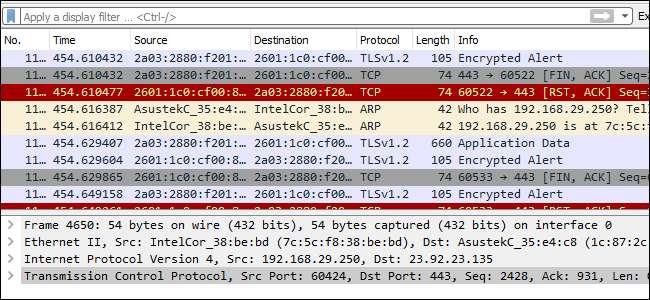
Wireshark, un outil d'analyse de réseau anciennement connu sous le nom d'Ethereal, capture les paquets en temps réel et les affiche dans un format lisible par l'homme. Wireshark comprend des filtres, un codage couleur et d'autres fonctionnalités qui vous permettent de creuser profondément dans le trafic réseau et d'inspecter les paquets individuels.
Ce didacticiel vous familiarisera avec les bases de la capture de paquets, de leur filtrage et de leur inspection. Vous pouvez utiliser Wireshark pour inspecter le trafic réseau d'un programme suspect, analyser le flux de trafic sur votre réseau ou résoudre les problèmes de réseau.
Obtenir Wireshark
Vous pouvez télécharger Wireshark pour Windows ou macOS à partir de son site officiel . Si vous utilisez Linux ou un autre système de type UNIX, vous trouverez probablement Wireshark dans ses référentiels de packages. Par exemple, si vous utilisez Ubuntu, vous trouverez Wireshark dans le centre logiciel Ubuntu.
Juste un petit avertissement: de nombreuses organisations n'autorisent pas Wireshark et des outils similaires sur leurs réseaux. N'utilisez pas cet outil au travail sans votre autorisation.
Capture de paquets
Après avoir téléchargé et installé Wireshark, vous pouvez le lancer et double-cliquer sur le nom d'une interface réseau sous Capture pour commencer à capturer des paquets sur cette interface. Par exemple, si vous souhaitez capturer le trafic sur votre réseau sans fil, cliquez sur votre interface sans fil. Vous pouvez configurer des fonctionnalités avancées en cliquant sur Capturer> Options, mais ce n'est pas nécessaire pour le moment.
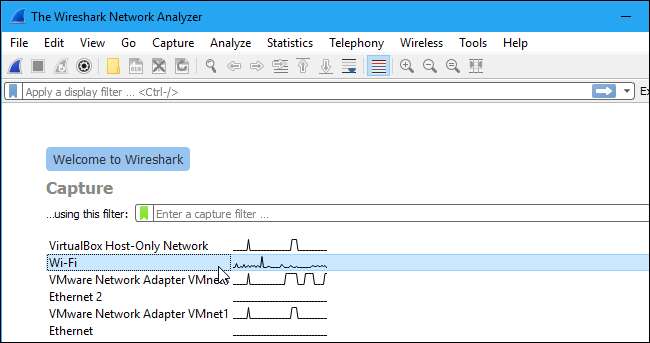
Dès que vous cliquez sur le nom de l’interface, les paquets commencent à apparaître en temps réel. Wireshark capture chaque paquet envoyé vers ou depuis votre système.
Si le mode promiscuité est activé (il est activé par défaut), vous verrez également tous les autres paquets sur le réseau au lieu des seuls paquets adressés à votre carte réseau. Pour vérifier si le mode promiscuité est activé, cliquez sur Capture> Options et vérifiez que la case «Activer le mode promiscuité sur toutes les interfaces» est cochée au bas de cette fenêtre.
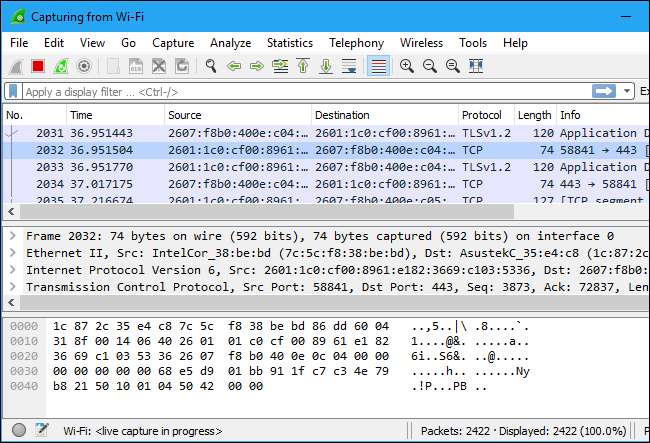
Cliquez sur le bouton rouge "Arrêter" près du coin supérieur gauche de la fenêtre lorsque vous souhaitez arrêter de capturer le trafic.
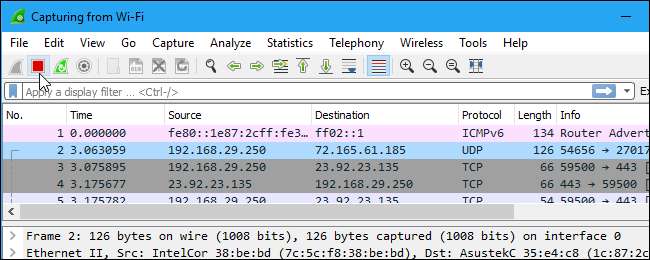
Code de couleurs
Vous verrez probablement les paquets surlignés dans une variété de couleurs différentes. Wireshark utilise des couleurs pour vous aider à identifier les types de trafic en un coup d'œil. Par défaut, le violet clair correspond au trafic TCP, le bleu clair au trafic UDP et le noir identifie les paquets contenant des erreurs. Par exemple, ils pourraient avoir été livrés dans le désordre.
Pour voir exactement ce que signifient les codes de couleur, cliquez sur Affichage> Règles de coloration. Vous pouvez également personnaliser et modifier les règles de coloration à partir d'ici, si vous le souhaitez.
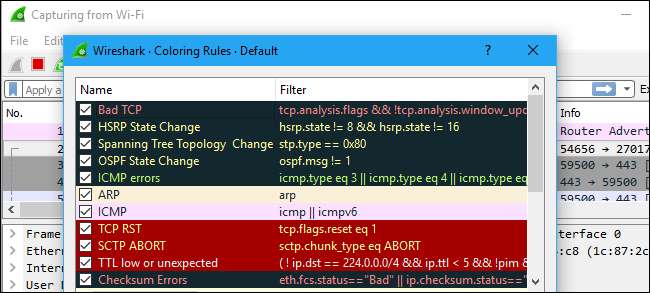
Captures d'échantillons
S'il n'y a rien d'intéressant à inspecter sur votre propre réseau, le wiki de Wireshark vous a couvert. Le wiki contient un page d'exemples de fichiers de capture que vous pouvez charger et inspecter. Cliquez sur Fichier> Ouvrir dans Wireshark et recherchez votre fichier téléchargé pour en ouvrir un.
Vous pouvez également enregistrer vos propres captures dans Wireshark et les ouvrir plus tard. Cliquez sur Fichier> Enregistrer pour enregistrer vos paquets capturés.
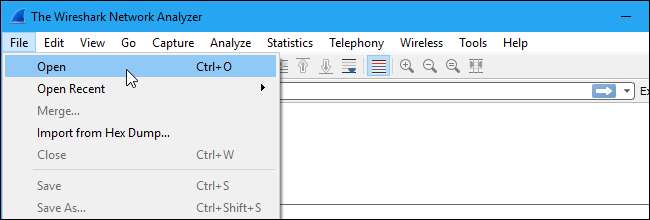
Filtrage des paquets
Si vous essayez d’inspecter quelque chose de spécifique, comme le trafic qu’un programme envoie lors de la téléphonie à domicile, il est utile de fermer toutes les autres applications utilisant le réseau afin de réduire le trafic. Néanmoins, vous aurez probablement une grande quantité de paquets à parcourir. C’est là que les filtres de Wireshark entrent en jeu.
La manière la plus simple d'appliquer un filtre est de le saisir dans la zone de filtre en haut de la fenêtre et de cliquer sur Appliquer (ou d'appuyer sur Entrée). Par exemple, saisissez «dns» et vous ne verrez que les paquets DNS. Lorsque vous commencez à taper, Wireshark vous aidera à compléter automatiquement votre filtre.
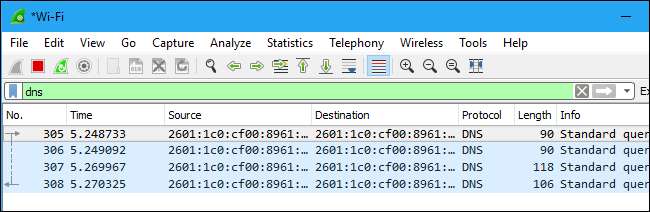
Vous pouvez également cliquer sur Analyser> Afficher les filtres pour choisir un filtre parmi les filtres par défaut inclus dans Wireshark. À partir de là, vous pouvez ajouter vos propres filtres personnalisés et les enregistrer pour y accéder facilement à l'avenir.
Pour plus d'informations sur le langage de filtrage d'affichage de Wireshark, lisez le Création d'expressions de filtre d'affichage page dans la documentation officielle de Wireshark.
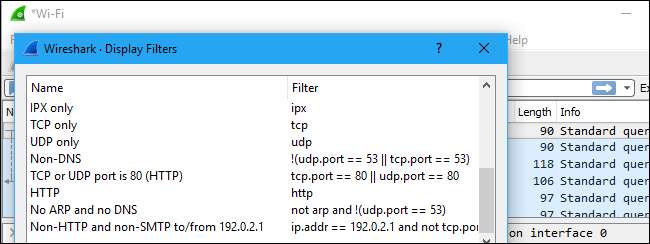
Une autre chose intéressante que vous pouvez faire est de cliquer avec le bouton droit sur un paquet et de sélectionner Suivre> Flux TCP.
Vous verrez la conversation TCP complète entre le client et le serveur. Vous pouvez également cliquer sur d'autres protocoles dans le menu Suivre pour voir les conversations complètes pour d'autres protocoles, le cas échéant.
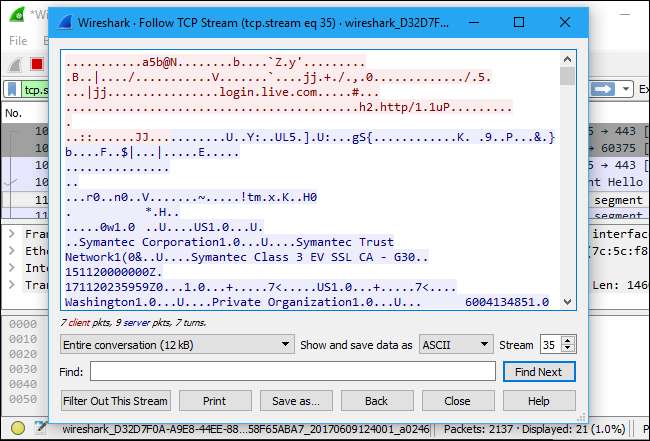
Fermez la fenêtre et vous constaterez qu’un filtre a été appliqué automatiquement. Wireshark vous montre les paquets qui composent la conversation.
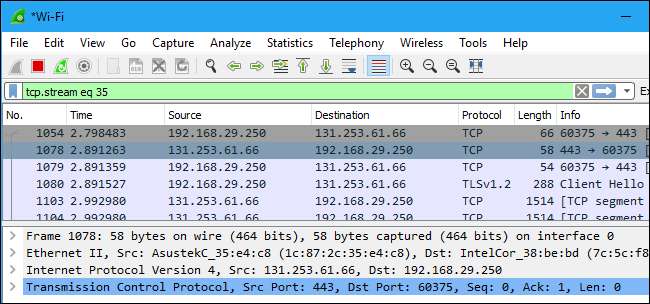
Inspection des paquets
Cliquez sur un paquet pour le sélectionner et vous pouvez creuser pour afficher ses détails.
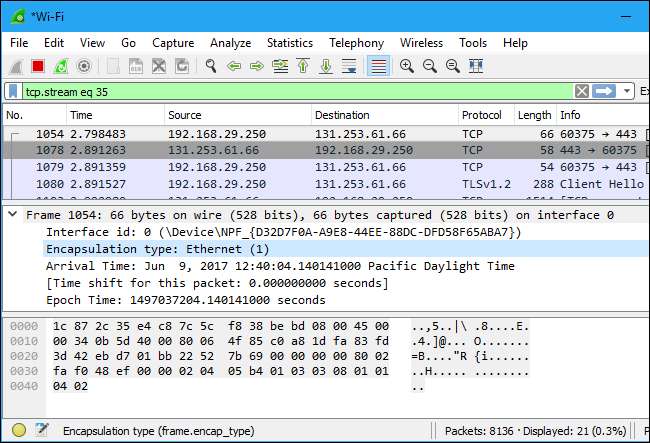
Vous pouvez également créer des filtres à partir d'ici - cliquez simplement avec le bouton droit sur l'un des détails et utilisez le sous-menu Appliquer en tant que filtre pour créer un filtre basé sur celui-ci.
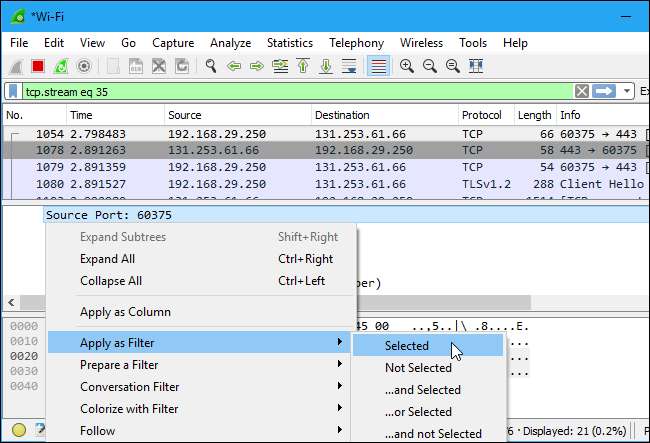
Wireshark est un outil extrêmement puissant, et ce tutoriel ne fait qu'effleurer la surface de ce que vous pouvez en faire. Les professionnels l'utilisent pour déboguer les implémentations de protocole réseau, examiner les problèmes de sécurité et inspecter les composants internes du protocole réseau.
Vous pouvez trouver des informations plus détaillées dans le site officiel Guide de l’utilisateur de Wireshark et le autres pages de documentation sur le site Web de Wireshark.






